Tài khoản Google và tính bảo mật của nó
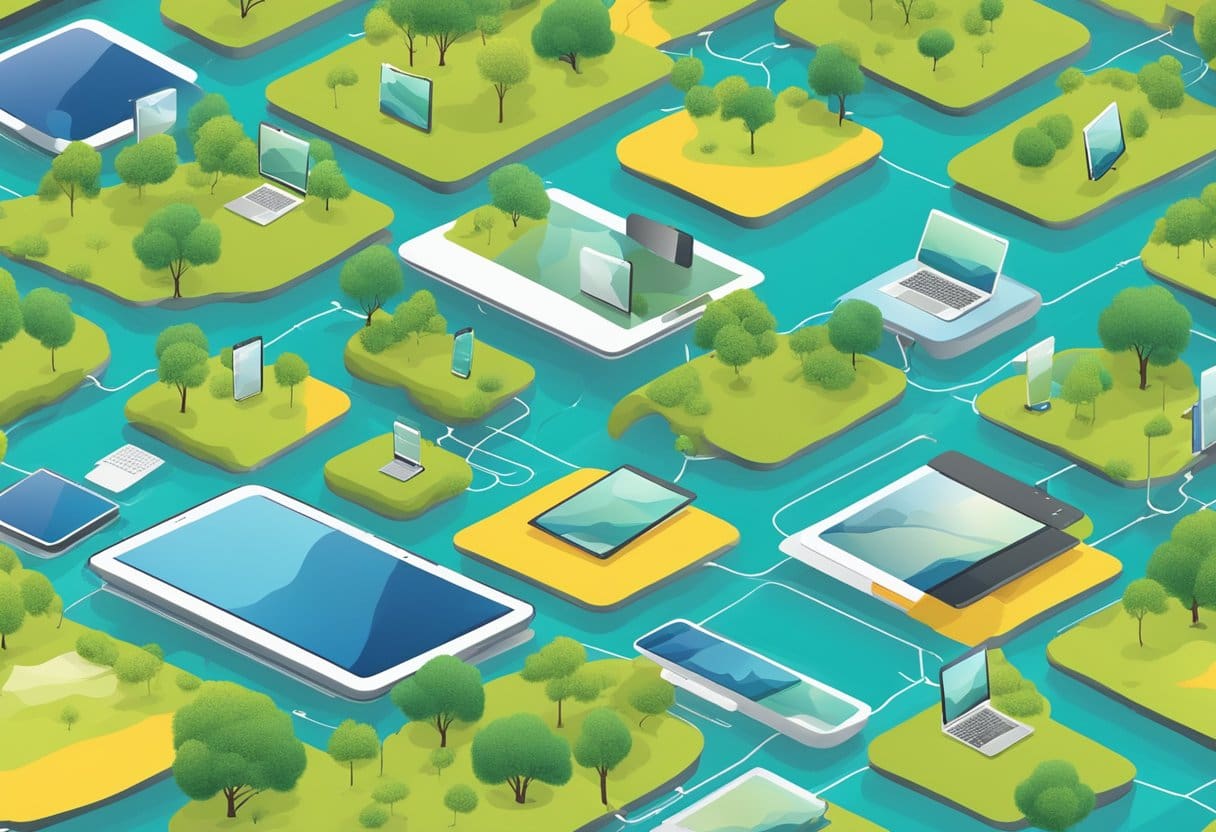
Tài khoản Google của bạn rất quan trọng đối với cuộc sống trực tuyến của bạn, cung cấp quyền truy cập vào nhiều dịch vụ khác nhau của Google, chẳng hạn như Gmail, Google Drive và Google Photos. Vì vậy, điều cần thiết là đảm bảo rằng tài khoản của bạn vẫn an toàn. Một khía cạnh quan trọng của việc duy trì bảo mật là giám sát và quản lý các thiết bị hiện đã đăng nhập vào tài khoản của bạn.
Để tìm hiểu những thiết bị nào được đăng nhập vào Tài khoản Google của bạn, hãy làm theo các bước bên dưới:
- Đi đến Tài khoản Google bằng cách truy cập myaccount.google.com.
- Trên bảng điều hướng bên trái, nhấp vào Bảo mật .
- Trong cài đặt bảo mật, hãy xác định vị trí Thiết bị của bạn bảng điều khiển.
- Chọn Quản lý tất cả các thiết bị để xem danh sách các thiết bị gần đây đã truy cập vào tài khoản của bạn.
Danh sách này bao gồm thông tin chính về từng thiết bị, chẳng hạn như:
- Loại thiết bị (ví dụ: máy tính xách tay, điện thoại thông minh hoặc máy tính bảng)
- Hệ điều hành
- Ngày sử dụng cuối cùng
Nếu bạn nhận thấy bất kỳ hoạt động đáng ngờ hoặc thiết bị lạ nào trong danh sách của mình, việc hành động ngay lập tức là rất quan trọng. Thực hiện theo các bước sau:
- Nhấp vào thiết bị được đề cập để biết thêm thông tin.
- Chọn hình ba gạch Hủy bỏ để thu hồi quyền truy cập từ thiết bị cụ thể đó.
- Để phòng ngừa, hãy thay đổi mật khẩu Tài khoản Google của bạn để đảm bảo không có truy cập trái phép trong tương lai.
Ngoài việc thường xuyên xem xét các thiết bị đã đăng nhập vào tài khoản của bạn, hãy luôn cảnh giác và chủ động duy trì tính bảo mật cho tài khoản của mình bằng cách thực hiện những điều sau:
- Kích hoạt tính năng Xác minh 2 bước để thêm một lớp bảo mật bổ sung. Tính năng này yêu cầu mã xác minh bất cứ khi nào bạn đăng nhập từ thiết bị mới.
- Giữ an toàn cho thiết bị của bạn bằng cách cập nhật phần mềm và sử dụng các tính năng bảo mật như chương trình chống vi-rút và tường lửa.
- Hãy thận trọng khi cấp quyền cho các ứng dụng của bên thứ ba truy cập vào tài khoản của bạn. Hãy nhớ xem xét và thu hồi các quyền không cần thiết thường xuyên.
Việc làm theo các phương pháp hay nhất này sẽ giúp bạn bảo vệ Tài khoản Google của mình và duy trì tính bảo mật cho thông tin trực tuyến của bạn.
Phân tích hoạt động tài khoản Google của bạn
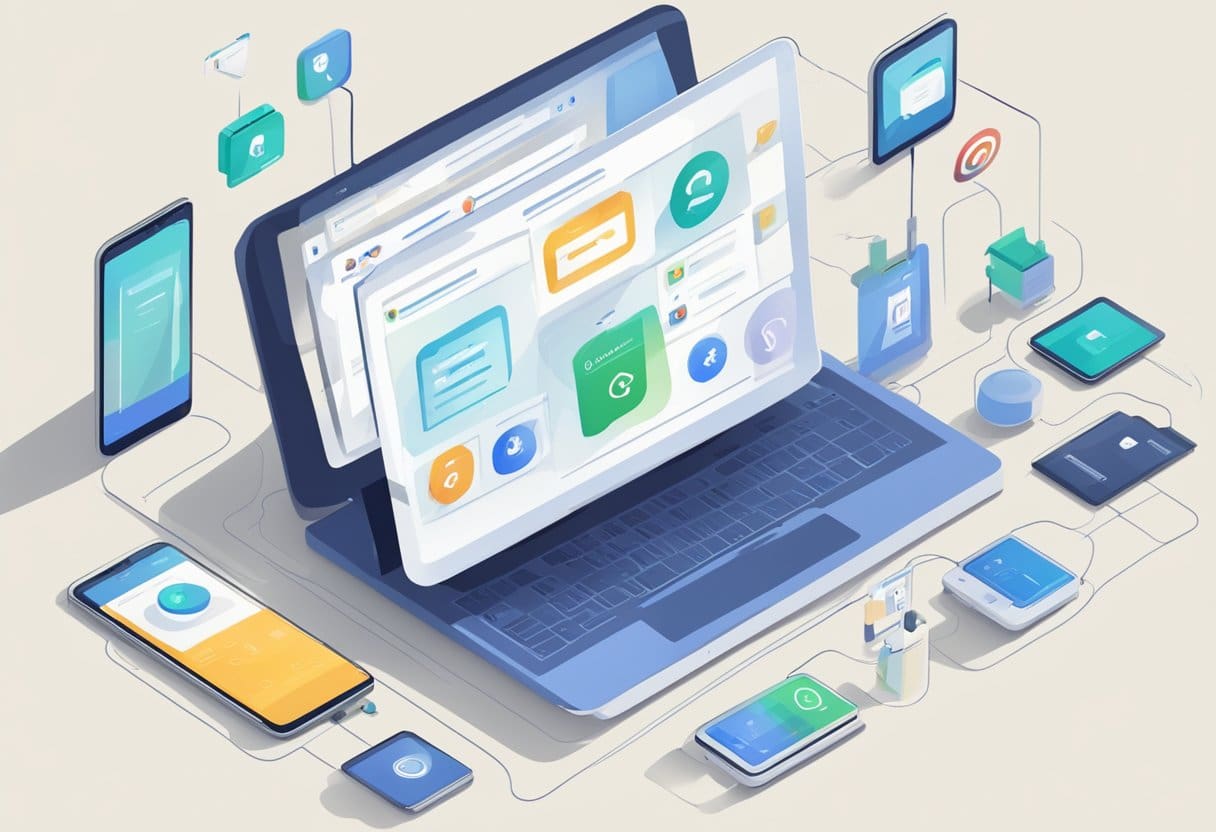
Việc theo dõi hoạt động Tài khoản Google của bạn có thể giúp đảm bảo rằng tài khoản của bạn được an toàn và chỉ được truy cập bởi các thiết bị được ủy quyền. Phần này sẽ hướng dẫn bạn kiểm tra thiết bị nào hiện đang đăng nhập vào Tài khoản Google của bạn.
Để bắt đầu, hãy truy cập Trang bảo mật của Google và đăng nhập bằng thông tin đăng nhập Tài khoản Google của bạn. Sau khi đăng nhập, bạn sẽ được cung cấp cái nhìn tổng quan về cài đặt bảo mật tài khoản của mình.
Định vị Thiết bị của bạn bảng điều khiển trên khu vực chính của trang. Phần này hiển thị danh sách các thiết bị gần đây đã truy cập vào tài khoản của bạn. Tại đây, bạn có thể xem lại hoạt động của từng thiết bị và xác định mọi thiết bị lạ hoặc đáng ngờ.
Nhấp vào Quản lý tất cả các thiết bị để xem thêm thông tin về từng thiết bị, chẳng hạn như tên, kiểu máy của thiết bị và lần cuối cùng thiết bị đó truy cập vào tài khoản của bạn. Nếu bạn nhận thấy bất kỳ thiết bị nào mà bạn không nhận ra, điều cần thiết là phải hành động ngay lập tức. Bạn có thể làm như vậy bằng cách chọn thiết bị và nhấp vào Đăng xuất (Sign out). Hành động này sẽ xóa quyền truy cập của thiết bị vào Tài khoản Google của bạn, đảm bảo những người dùng trái phép không thể truy cập thông tin của bạn.
Để phân tích sâu hơn nữa, bạn có thể truy cập Trang Hoạt động của tôi trên Google để xem lịch sử hoạt động tài khoản của bạn. Tại đây, bạn có thể duyệt hoạt động của mình được sắp xếp theo ngày và giờ, cho phép bạn theo dõi kỹ hơn việc sử dụng tài khoản của mình.
Hãy nhớ rằng việc duy trì tính bảo mật cho Tài khoản Google của bạn là điều quan trọng để bảo vệ thông tin cá nhân của bạn. Việc xem lại hoạt động trên thiết bị của tài khoản của bạn và thực hiện các hành động cần thiết có thể giúp đảm bảo tài khoản của bạn luôn an toàn và bảo mật.
Quy trình từng bước để tìm thiết bị đã đăng nhập
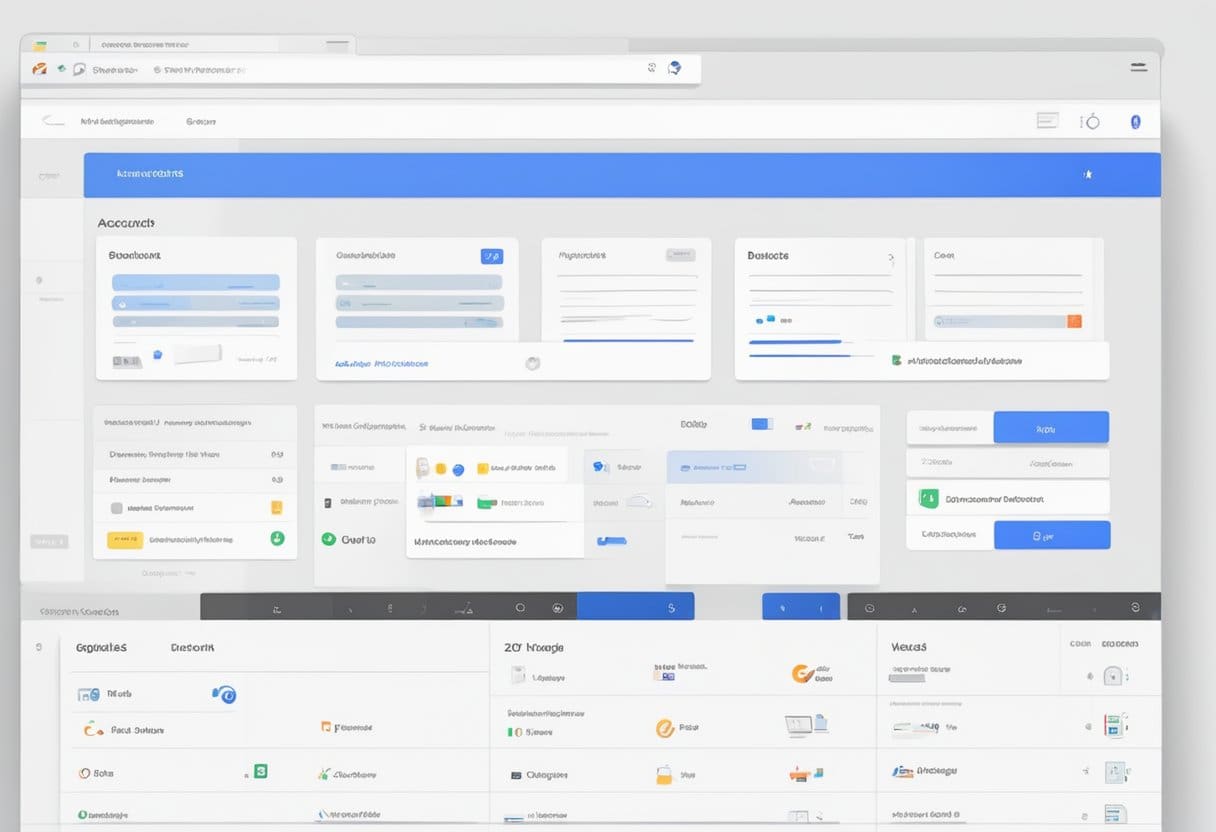
Truy cập Tài khoản Google của bạn
Trước tiên, hãy đảm bảo bạn đã đăng nhập vào Tài khoản Google của mình. Tham quan Trang chủ Tài khoản Google và đăng nhập bằng địa chỉ email và mật khẩu của bạn. Nếu bạn đã đăng nhập, trang chủ tài khoản của bạn sẽ hiển thị nhiều tùy chọn khác nhau để quản lý tài khoản của bạn.
Điều hướng đến tab bảo mật
Tiếp theo, điều hướng đến tab Bảo mật để truy cập cài đặt bảo mật tài khoản của bạn. Trên bảng điều hướng bên trái, nhấp vào “Bảo mật”. Thao tác này sẽ đưa bạn đến trang Bảo mật, nơi bạn có thể quản lý nhiều tính năng bảo mật khác nhau, bao gồm xác minh hai bước, tùy chọn khôi phục và quyền truy cập ứng dụng của bên thứ ba.
Kiểm tra phần 'Thiết bị của bạn'
Khi ở trên trang Bảo mật, hãy tìm phần “Thiết bị của bạn”. Phần này cung cấp thông tin tổng quan về các thiết bị hiện đã đăng nhập vào Tài khoản Google của bạn. Để xem danh sách đầy đủ và quản lý tất cả các thiết bị, hãy nhấp vào “Quản lý tất cả các thiết bị”.
Xem lại danh sách thiết bị
Sau khi nhấp vào “Quản lý tất cả thiết bị”, bạn sẽ thấy danh sách các thiết bị hiện đã đăng nhập vào Tài khoản Google của mình. Mỗi thiết bị được liệt kê sẽ hiển thị các thông tin sau:
- Tên thiết bị
- Loại thiết bị (ví dụ: điện thoại thông minh, máy tính bảng hoặc máy tính)
- Ngày hoạt động cuối cùng
- Trình duyệt được sử dụng trên thiết bị
- Vị trí gần đúng của thiết bị
Xem xét cẩn thận danh sách thiết bị để đảm bảo chúng là tất cả những gì bạn nhận ra và mong muốn thấy. Nếu bạn gặp một thiết bị mà bạn không nhận ra hoặc nghi ngờ có truy cập trái phép, hãy làm theo các bước được đề xuất của Google để bảo mật tài khoản của bạn ngay lập tức.
Giải thích thông tin thiết bị
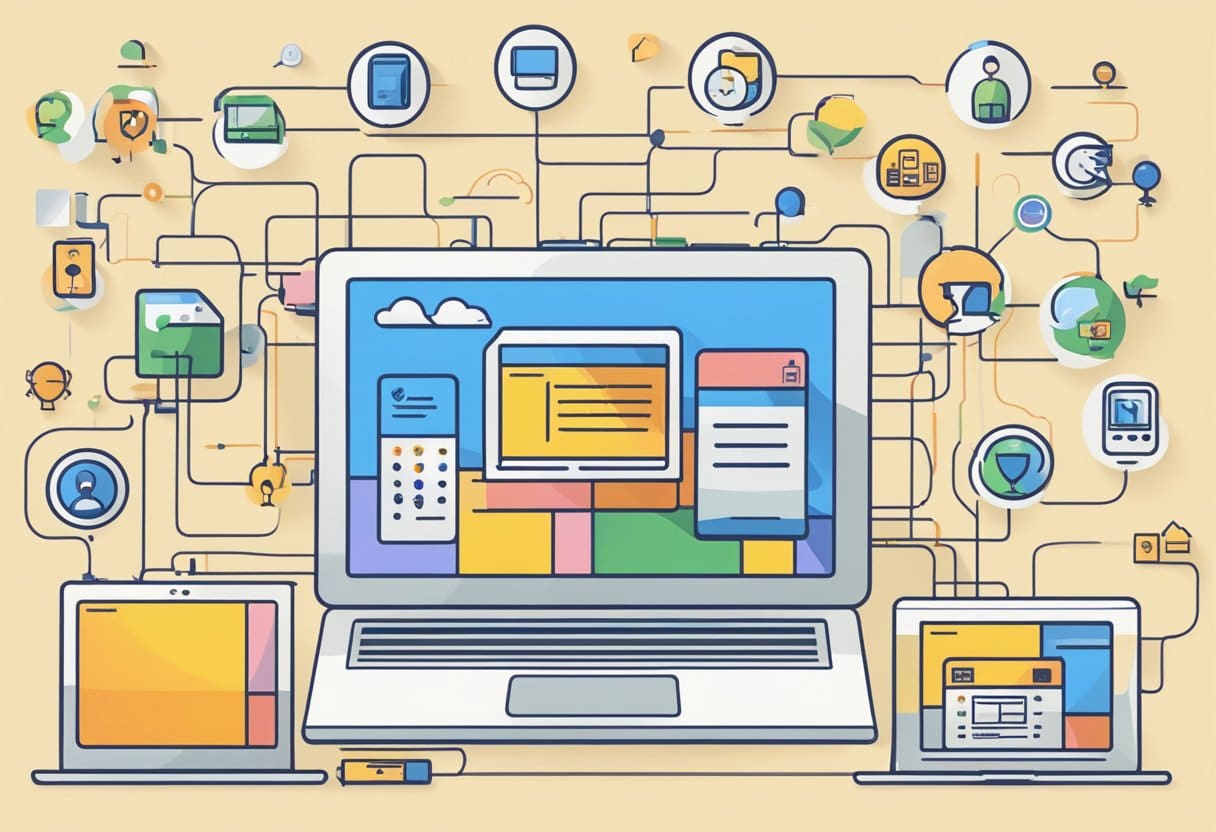
Phần này sẽ thảo luận cách diễn giải thông tin thiết bị được hiển thị khi xem các thiết bị đã đăng nhập vào tài khoản Google của bạn. Chúng tôi sẽ đề cập đến ba khía cạnh quan trọng – loại thiết bị, thông tin trình duyệt và chi tiết vị trí.
Loại thiết bị
Khi xem lại danh sách các thiết bị được kết nối với tài khoản Google của mình, bạn sẽ thấy loại thiết bị cho mỗi mục. Các loại thiết bị có thể bao gồm từ điện thoại thông minh, máy tính bảng, máy tính và thậm chí cả trợ lý kỹ thuật số tại nhà. Việc biết loại thiết bị giúp bạn hiểu thiết bị nào đã truy cập vào tài khoản của bạn và cho phép bạn thực hiện hành động thích hợp nếu một thiết bị lạ xuất hiện trong danh sách.
Thông tin trình duyệt
Bạn cũng sẽ thấy thông tin trình duyệt được sử dụng để truy cập tài khoản Google của mình cùng với loại thiết bị. Thông tin này bao gồm tên của trình duyệt web (như Google Chrome hoặc Mozilla Firefox) và có thể cả số phiên bản. Dữ liệu này giúp bạn xác định chính xác ứng dụng cụ thể đã được sử dụng để đăng nhập vào tài khoản của bạn và xác định xem đó có phải là ứng dụng quen thuộc hay không.
Chi tiết vị trí
Mỗi thiết bị trong danh sách cũng hiển thị chi tiết vị trí, bao gồm vị trí đã biết gần đây nhất nơi thiết bị được sử dụng để truy cập vào tài khoản Google của bạn. Thông tin này có thể giúp xác định hành vi truy cập trái phép, đặc biệt nếu vị trí được hiển thị không khớp với nơi ở hiện tại hoặc gần đây của bạn. Nếu bạn nhận thấy sự khác biệt, việc thay đổi mật khẩu và bật xác thực hai yếu tố là điều cần thiết để bảo vệ tài khoản của bạn.
Thực hiện hành động nếu tìm thấy thiết bị không được nhận dạng

Nếu bạn phát hiện một thiết bị không được nhận dạng đã đăng nhập vào Tài khoản Google của mình thì việc bảo mật tài khoản và bảo vệ thông tin cá nhân của bạn ngay lập tức là điều cần thiết. Các bước sau có thể giúp bạn cải thiện tính bảo mật cho tài khoản của mình:
Thay đổi mật khẩu tài khoản Google của bạn
Đầu tiên và quan trọng nhất, hãy thay đổi mật khẩu của bạn để ngăn chặn truy cập trái phép. Tạo mật khẩu mạnh, duy nhất bao gồm kết hợp chữ hoa và chữ thường, số và ký tự đặc biệt. Để thay đổi mật khẩu của bạn, hãy làm theo các bước sau:
- Đi đến Tài khoản Google.
- Nhấp vào tab “Bảo mật” ở phía bên trái.
- Tìm phần “Đăng nhập vào Google” và nhấp vào “Mật khẩu”.
- Nhập mật khẩu hiện tại của bạn và sau đó tạo mật khẩu mới.
- Xác nhận và lưu các thay đổi.
Kích hoạt xác minh hai bước
Bật xác minh hai bước là biện pháp bảo mật thiết yếu để bảo vệ tài khoản của bạn. Bất cứ khi nào bạn đăng nhập bằng mật khẩu, Google sẽ yêu cầu gửi một mã duy nhất tới điện thoại hoặc khóa bảo mật đã chọn của bạn. Hãy làm theo các bước sau để kích hoạt xác minh hai bước:
- Đi đến Tài khoản Google.
- Nhấp vào tab “Bảo mật” ở phía bên trái.
- Tìm phần “Xác minh 2 bước” và nhấp vào “Bắt đầu”.
- Làm theo hướng dẫn trên màn hình để thiết lập xác minh hai bước.
Đăng xuất khỏi thiết bị không được nhận dạng
Nếu bạn vẫn thấy một thiết bị không được nhận dạng đăng nhập vào tài khoản của mình thì việc đăng xuất khỏi thiết bị từ xa là cách tốt nhất để giữ an toàn cho tài khoản của bạn. Đây là cách thực hiện:
- Điều hướng đến Tài khoản Google.
- Nhấp vào tab “Bảo mật” ở phía bên trái.
- Tìm phần “Thiết bị của bạn” và nhấp vào “Quản lý thiết bị”.
- Tìm thiết bị không được nhận dạng trong danh sách và nhấp vào thiết bị đó.
- Nhấp vào “Đăng xuất” và xác nhận hành động.
Bằng cách làm theo các bước này, bạn có thể đảm bảo tính bảo mật cho Tài khoản Google của mình ngay cả khi phát hiện thấy các thiết bị lạ. Thường xuyên xem xét hoạt động thiết bị trong tài khoản của bạn là một thói quen tốt để duy trì sự an toàn và quyền riêng tư trực tuyến của bạn.
Cập nhật lần cuối: ngày 15 tháng 2023 năm XNUMX

Sandeep Bhandari có bằng Cử nhân Kỹ thuật Máy tính của Đại học Thapar (2006). Ông có 20 năm kinh nghiệm trong lĩnh vực công nghệ. Anh rất quan tâm đến các lĩnh vực kỹ thuật khác nhau, bao gồm hệ thống cơ sở dữ liệu, mạng máy tính và lập trình. Bạn có thể đọc thêm về anh ấy trên trang sinh học.

